DNS_PROBE_FINISHED_NXDOMAIN Error を修正するにはどうすればよいですか。
- DNSクライアントサービスを再起動する
- DNSサーバの変更
- ローカルホストの確認
- ユーザードメインのDNSの確認
- IPアドレスの解放と更新
- Webブラウザのリセット
- Firewall/アンチ・ウィルス対策ソフトを停止する
- DNS サーバを変更する
- DNS サーバを停止するウイルスやVPN
- その他の方法
DNSクライアントサービスを再起動することにより、DNSを利用できます。
DNS エラーはさまざまな方法で対処されます。 Dns_Probe_Finished_Nxdomain の問題を解決する最も一般的な方法は、Windows O/S ユーザーを使用して、キャッシュされた DNS サーバー ファイルを解決することです。
オプション 1: Windows キー + R
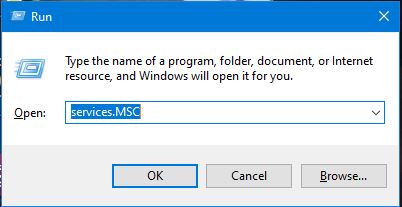
のキー組み合わせを使ってコマンド プロンプト ウィンドウを開く
端末が開くとすぐに、「サービス .MSC」と入力すればローカル サービス ページに導かれます。 ページでは、ユーザーは「DNS クライアント」オプションを検索し、そこで右クリックすると、再起動するオプションがあるので、それを実行する必要があります。 この機能を実行することにより、DNS 名のキャッシュ ファイルがリフレッシュされ、エラーが削除されるかもしれません。

Option 2: あるいは、Windows O/S バージョンに応じて、他の方法は、問題を解決するのにコマンド プロンプトを使用することを含みます。 このような場合、「実行」タブで「cmd」または「command」を検索し、DOSレイアウトを開く必要があります。 このインターフェイスでは、「net stop dnscache」と「net start dnscache」を入力すると、DNSファイルのリフレッシュが行われます。 私たちは、あなたが私たちが提供するものを愛すると確信しています。 WPOven Managed WordPress Hosting Plans Starting just $16.61 をチェックしてください。 無料WordPress開発&サーバーサポート、無料SSDストレージ、無料SSL証明書、無料ビジネスメール、無料プレミアムテーマとプラグイン、無料デイリーマルウェアスキャン&オフサイトバックアップ、その他多くのサービスを提供します。 WPOvenのプランを一度ご覧いただければ、他のホスティングプロバイダーを忘れることでしょう!
DNS サーバーを変更しました。
ISPは通常DNSサーバーアドレスを提供し、ユーザーは問題に直面している間、これを一時的に変更することができます。 今日、安全で大規模なユーザーデータベースを持つことが知られている、2つの一般的なパブリックドメインがあります。 一つはGoogleのPublic DNSで、もう一つはCloudflareである。 DNS_PROBE_FINISHED_NXDOMAINのケースが差し迫っている、いくつかのユースフリーDNSサーバーがあります。 このような場合、GoogleとCloudfareのサーバーに切り替えるだけで、簡単に問題も解決します。 同じことを変更するために、ここで次のように異なるO / Sのための手順は、
Windowsの場合
実行コマンドボックスで同じを入力して、コントロールパネルを開く
ネットワークとインターネットオプションをクリックして、これは、他のオプションの負荷を開くことになります。

次に、「アダプタ設定の変更」オプションをクリックすると、現在のネットワーク接続が表示されます。
続いて、ローカル エリア接続オプションの下のプロパティ オプションをクリックすると、有線接続用に表示されるオプションがあります。 このような場合、「Skype」を利用することで、「Skype」の利用が可能になります。 同じものをクリックすると、優先DNSサーバーと代替DNSサーバーを変更するためのボックスが開きます。 IPv4 のユーザーの場合、Google DNS はそれぞれ 8.8.8.8 と 8.8.4.4 です。
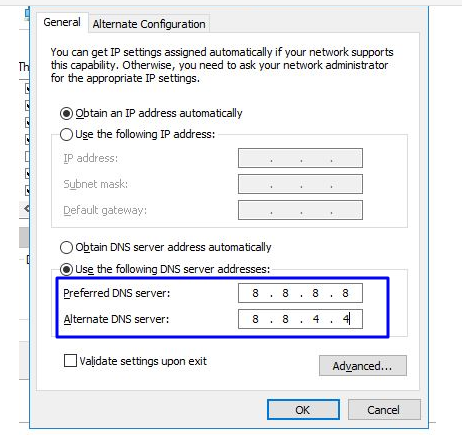
最後に、変更を確認するには、ブラウザを再起動します。

Step 2: 次のステップでは、詳細オプションをクリックして、DNS サーバーのアドレスを含むページを開きます

ステップ 3: 最後のステップでは、Cloudflare からの IPv4 DNS アドレス、1、および 2 を追加することで、DNS サーバーのアドレスが表示されます。1.1.1 と 1.0.0.1 で設定は完了です。
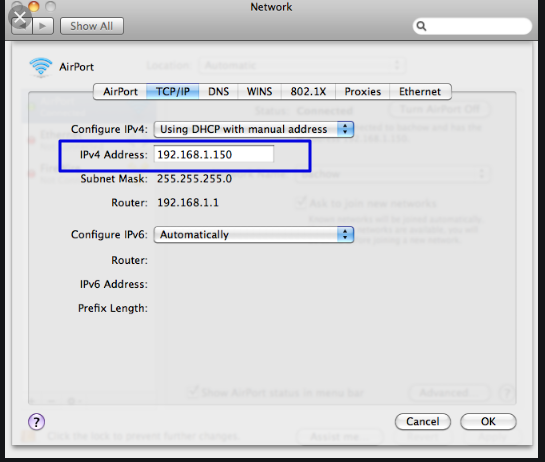
ローカルホストを確認する。
Local hosts files are present across all computing このファイルでは、手動 DNS レコードが存在し、特定の IP アドレスにマップされています。 同じものを修正する唯一の方法は、ドメインを変更する前にDNSをプレビューしている間です。 これは、DNS_PROBE_FINISHED _NXDOMAIN Macに対抗するための効果的な措置です。 しかし、同じプロセスに近づくために、それは今日、様々なO / Sのために異なっている。

Windows用
ステップ1:他の以前の解決策とは異なり、これは他のアプリケーションを使用して少し理解する必要があります。 たとえば、最初のステップでは、スタート メニューで手動で検索できるメモ帳を実行する必要があります。
Step 2: このプロセスでは、ファイルを開く代わりに、管理者としてファイルを実行することが要求されます。 メモ帳に限らず、これは他のテキストエディタを搭載したアプリケーションでも代替的に実行できます。 Atom、Sublime、Notepad ++ などのテキストエディタが使用できます。
Step 3: 次のステップでは、ファイルの場所のアドレスを開きますが、通常は C:\System32drivers

Step 4: 操作が完了したら、次は訪問サイトの詳細が含まれる hosts ファイルの選択です。
Step 5: 最後に、訪問するサイトが記載されている場合は削除します。 これらは、サイトのメイン ページでエラーを引き起こす責任があります。
For Mac Users
Step 1: MAC ユーザーは、ファイル管理に関するすべてのタスクを実行する Gas Mask という専用アプリを使用するというクッションがあります。 さらに重要なのは、このアプリは無料で、簡単にインストールできることです。 また、Gas Mask は、ホスト ファイルを変更するだけでなく、これらのファイル間でトリガーされたタスクも動作します。
Step 2: ただし、通常のユーザーには、簡単な解決策も用意されています。
Step 3: [表示] タブの [ユーティリティ] オプションで、さまざまなオプションを含む新しいページが表示されます。 ターミナル]オプションを選択します。 しかし、それは今、管理者パスワードを求めるシステムについて注意する必要があります。
Step 4: 一度端末ページが開かれ、検索 “sudo nano / private/ etc/ hosts”
Step 5: このページは、訪問サイトの詳細とホストファイルを表示します。
Step 6: 最後に、Windowsと同様に、訪問する予定のサイトがページ上に存在しているかどうかを削除してください。 これは、すぐにproceedings.
ユーザドメインのDNSをチェック完了します。
DNS の問題が一般的であることは、さまざまなドメインに影響を与えることが起こる、一般的なことです。 しかし、単一のアウトドメインにも特定の問題があるかもしれません。 ユーザーが特定のサイトを閲覧しようとして、DNS_PROBE_FINISHED_NXDOMAINを取得してしまったとします。これは、ドメイン名自体が原因で、そのDNS設定がPCに誤ってキャッシュされたためかもしれません。 このように、ユーザーが新しいホストプロバイダの下でWebページを移動した可能性がある場合、以前のキャッシュがPCに誤ってマッピングされています。 WPOven サーバーのを使用している場合は、WPOven.
にあなたの DNS を指す方法についての詳細なチュートリアルがあります問題を解決するには、DNS クライアント サービスを再起動することが解決策です。 DNSを取り消すと、マッピングと新しいキャッシュファイルが古いファイルに対して場所を取ります。
IPアドレスの解放と更新:
これは、ネットワークのトピックで試行され、テストされたソリューションの1つです。 このコンセプトでは、古いキャッシュをフラッシュし、より新しい IP アドレスでリセットするまでに時間がかかります。 これは、時代遅れのまたは破損したキャッシュファイルストレージを見ている状況で非常に便利です。
Step 2: cmd と書いて Enter を押します。
Step 3: 管理者ベースのコマンドプロンプトページが開いた後、次のステップではコマンドページで ipconfig/release と入力することを特徴としています。 このプロセスは、既存のIPアドレスを解放するためにトリガされます。

Step 4: IPアドレスがシステムから解放されると、次のステップに従ってDNSキャッシュを解放してください。 したがって、DNSキャッシュを解放するためにipconfig/flushdnsと入力します。
Step 5: 次のステップでは、システムに新しいIPアドレスを更新するipconfig/renewと入力します。
Step 7: “netsh winsock reset “コマンドを入力します。 これは、Winsock カタログを復活させます。

Step 8: 最後に、すべてのプロセスが完了した後、PC を再起動すると、問題が解決することが保証されます。

MAC ユーザー:
Step 1: 前に述べたように、ガスマスクを使用すると、すべてのシステム関連の作業を検索するための簡単な方法です。 このような状況下で、「GIGABYTE」は、「GIGABYTE」ブランド名と「GIGABYTE」ブランド名の由来である、「GIGABYTE」ブランド名の由来である、「GIGABYTE」ブランド名の由来である、「GIGABYTE」ブランド名の由来である、「GIGABYTE」ブランド名の由来である、「GIGABYTE」ブランド名の由来である、「GIGABYTE」ブランド名の由来である。 したがって、このプロセスでは、MAC ユーザーがローカル DNS をクリアすることができます。
Step 4: MAC ユーザーは、ローカル DNS キャッシュをクリアすることもできます。 これは、Utilities>Terminal ページにアクセスし、そこでコマンドを提示する必要があります。
Step 5: 同じものをフラッシュするコマンドは “dscacheutil -flushcache”
Step 6: しかし、個別の成功または失敗メッセージがポップアップすることはないでしょう。 しかし、主要なケースでは、これらはすべて任意の主要な大騒ぎなしで削除されます。
Web ブラウザをリセットすることによって。
Web ブラウザーは、World Wide Web とユーザーの間でデータを転送する主要な責任があります。 Google Chrome や Mozilla Firefox などの一般的なブラウザは、特定のサイトでキャッシュの停滞に直面することがあります。 このような場合、リセットが大きな助けとなります。 Google Chromeの設定は時々複雑で、DNSを変更する結果になります。
この目的のために、ブラウザで chrome://flags を使用すると、ページが開き、Reset all to Default オプションでトリックが実行されます。 タスクが完了したら、ブラウザを再起動すると、目的の Web サイトが簡単に開きます。
ファイアウォール/アンチウイルスおよび VPN を停止します。
Web ブラウザの DNS_PROBE_FINISHED_NXDOMAIN エラーは、ファイアウォールの動作が原因で発生します。 Webブラウザを追跡するために埋め込まれた一部のアンチウイルスや、VPNアドオンは、特定のサイトを介してブラウジングを防止するように動作します。 一時的に、これら3つのソフトウェアの権限を無効にすることで、変化をもたらすことができるようになります。
Besides all the mentioned options, there are other fruitful ways to assure the error does not arise. より一般的な方法の 1 つは、ネットワーク ドライバーを更新することです。 通常、すべてのコンピュータのマザーボードは、CDに付属しているか、またはオンラインでダウンロードすることができ、そのベンダーを持っています。 LAN、ポート、ネットワークドライバは、マザーボードの間で異なるので、彼らは一意であることが必要です。 ドライバのインストールは、かろうじて数分かかり、issue.
を削除することを約束します。